word中插入公式和文字不在同一行的解决方法?
我们在编写报告的过程中,经常会碰到插入公式和文字不在同一行的问题,那这个问题该怎么解决呢?下面我来演示一下。

打开一个示例文档,如图所示,我们需要解决公式和文字不在同一行的问题。
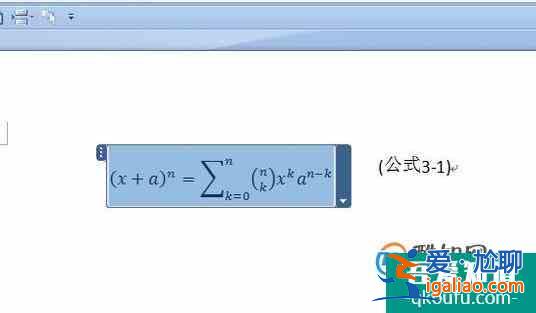
首先,全选需要调整的公式和文字,右键单击,弹出菜单中选择“段落”。
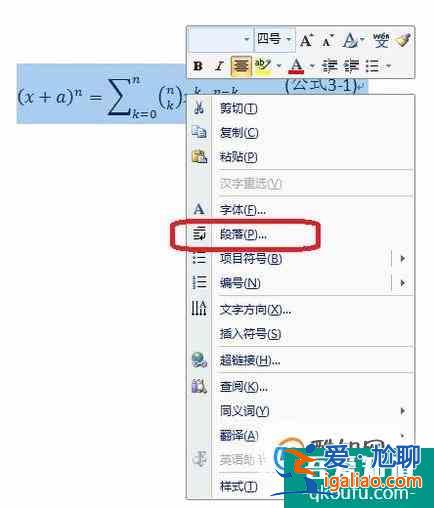
选项框中,常规对齐方式选择“居中”,然后点击“中文版式”标签。
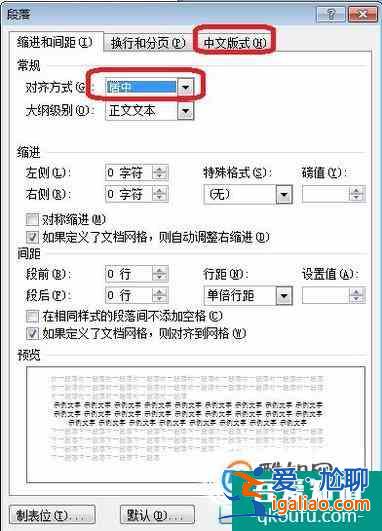
点击下拉菜单按钮,更改文本对齐方式为“居中”,点击确定。
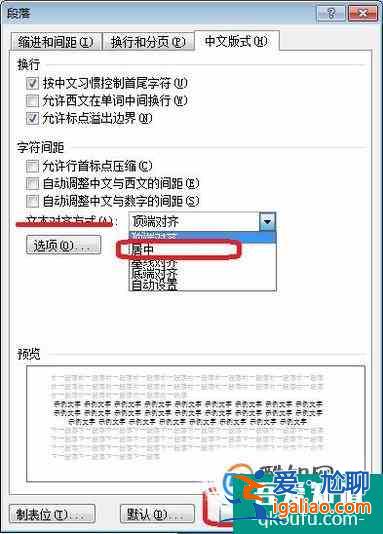
全选内容之后,右键单击,调出“字体”选项框。
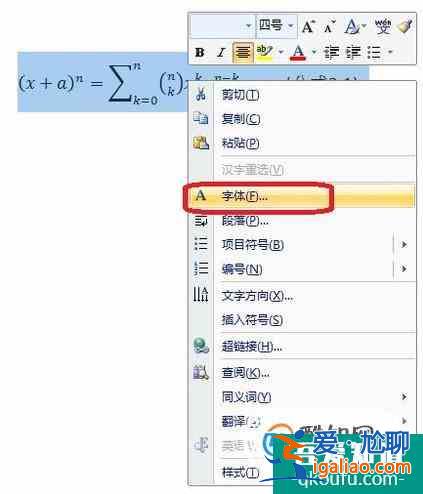
点击“字符间距”标签,设置间距和位置为“标准”,点击确定。
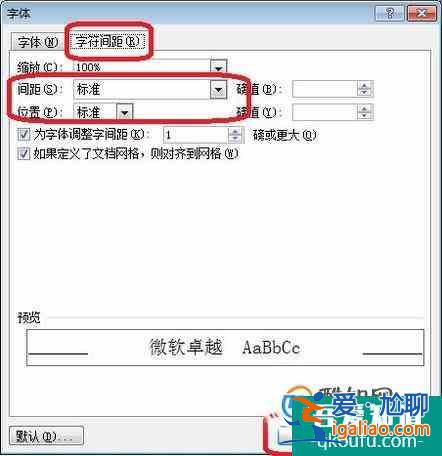
这样设置之后,公式和字体应该就在同一行了,效果如下图所示。

